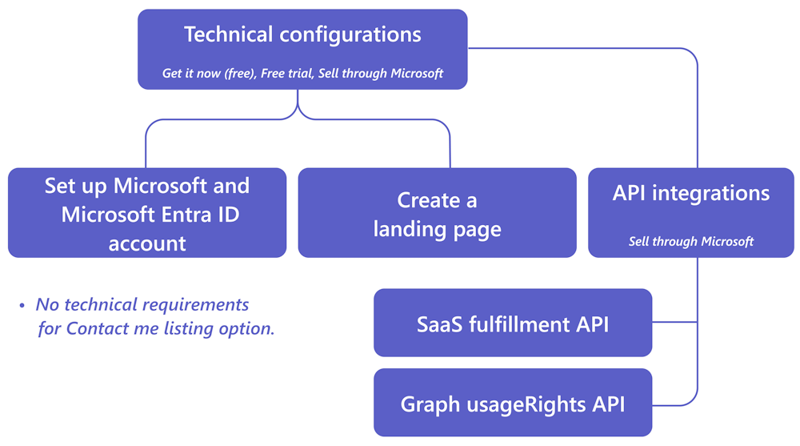Oferta SaaS para a sua aplicação Teams
As ofertas de Software como serviço (SaaS) permitem-lhe licenciar soluções de software para os clientes através de subscrições. O Microsoft Teams apresenta oportunidades únicas para os programadores integrarem as suas aplicações SaaS na Microsoft Teams Store.
Planejar a oferta de SaaS
Para rentabilizar a sua aplicação, é importante planear as funcionalidades de uma oferta SaaS com base nos seus requisitos. Ao planear, tem de determinar a opção de publicação, ou seja, se estiver a vender através da Microsoft ou a gerir transações de forma independente. Para obter mais informações, veja Planear uma oferta SaaS.
Requisitos técnicos
Com base na opção de publicação que escolher, existem diferentes requisitos técnicos. A ilustração seguinte ajuda-o a compreender os requisitos técnicos com base na opção de publicação:
Informações sobre os principais requisitos técnicos:
Criar uma página de destino: depois de um utilizador comprar um plano de subscrição, o utilizador é redirecionado para a página de destino da oferta para gerir a subscrição. Para criar uma página de destino, veja Criar a página de destino da sua oferta SaaS transacionável.
Integrar com a API SaaS Fulfillment: ajuda a gerir o ciclo de vida de um plano de subscrição. Os utilizadores podem gerir subscrições, como atribuir uma licença a um utilizador específico ou atualizar o ciclo de cobrança.
Integrar com usageRights API do Graph: ajuda a gerir permissões de utilizador quando um cliente, que tem uma licença de compra, inicia a aplicação. Utilize as Graph APIs para marcar se o utilizador com sessão iniciada com um plano de subscrição válido conseguir aceder à sua aplicação.
Para obter mais informações, veja requisitos técnicos e requisitos de listagem de aplicações SaaS.
Criar uma oferta SaaS
Observação
Antes de criar uma oferta SaaS, tem de publicar a sua aplicação através do Centro de Parceiros da Microsoft. Para obter mais informações, veja Armazenar o guia de submissão passo a passo.
As ofertas vendidas através da Microsoft são ofertas transacionáveis, o que significa que a Microsoft facilita as transações financeiras da licença em nome do editor. Para vender a sua aplicação SaaS na Loja Teams, tem de criar e configurar uma oferta no Centro de Parceiros da Microsoft.
Tem de criar pelo menos um plano para a oferta SaaS, onde as funcionalidades do plano facilitam as opções de compra adequadas para os utilizadores de destino. Para obter mais informações, veja Criar planos para a oferta SaaS.
Submeter a oferta
Depois de criar o plano, reveja a oferta e submeta para validar e publicar. Quando a oferta é submetida:
- A oferta passa por uma série de verificações de validação automatizadas e são criadas ofertas de pré-visualização.
- Quando a oferta chega à fase de início de sessão do Publisher , as ligações de pré-visualização das respetivas plataformas são fornecidas em Go live para testar a oferta.
Para obter mais informações sobre validação e certificação, marcar rever e publicar ofertas.
Recomendamos que teste a oferta com as ligações de pré-visualização especificadas antes de publicar a oferta no marketplace.